Kunne du ikke forstå bestemte ord eller setning mens du så på en YouTube-video? Bruk hjelp av bildetekster for å få dem enkelt. I tillegg kan du også administrere bildetekstinnstillinger på YouTube på iOS-enheten, Android og datamaskinen.
Enda bedre, har du også muligheten til å justere standardstørrelse og stiltekst. Hvis du ikke lenger vil bli forvirret av visse aksenter, bør du dra full nytte av denne pene funksjonen. Vær oppmerksom på at bildetekster ikke er tilgjengelige på YouTube-mobilnettstedet på iOS.

Hvordan tilpasse billedtekstinnstillinger på YouTube på iPhone, iPad, Android og Computer
Hurtigkoblinger:
- Slik slår du på og av billedtekst i YouTube på iPhone, iPad og Android
- Slik justerer du standardstørrelse og stil for bildetekster på iPhone og iPad
- Hvordan endre størrelse og stil på bildetekster i YouTube på Android
- Slik slår du på og av billedtekst i YouTube på datamaskinen
- Hvordan endre teksttekststørrelse og stilart på YouTube på datamaskinen
- Gjør bildetekster større eller mindre på YouTube ved å bruke hurtigtastene
- Slik endrer du bildetekstspråk på YouTube på datamaskinen
- Slik ser du billedteksttranskript på YouTube på datamaskinen
Slå på og av billedtekst i YouTube på iPhone, iPad og Android
Selv om de fleste YouTube-videoer har bildetekster, er det ikke sikkert noen støtter dem.
Trinn 1. Åpne YouTube- appen på iOS-enheten din og gå over til videoen.
Steg 2. Nå, trykk på menyknappen.
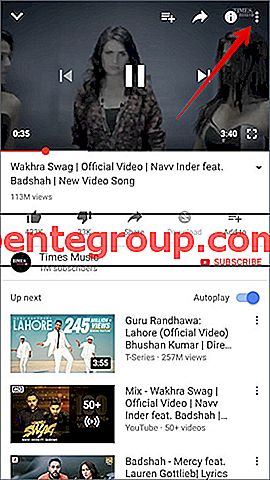
Trinn 3. Trykk på bildetekst- knappen.
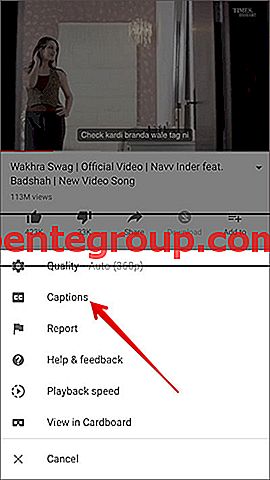
Trinn 4. Deretter må du velge engelsk (automatisk generert.)

Nå vil bildetekster vises for videoen din. Du kan bruke de samme trinnene for å aktivere dem for flere videoer.
Hvis du noen gang vil deaktivere dem, følger du de samme trinnene og klikker deretter på Ingen billedtekst (på iOS) eller Slå av bildetekster (på Android.)

Juster standardstørrelse og stil for bildetekster på iPhone og iPad
Hvis du ideelt vil justere standardstørrelsen og stilteksten på YouTube, tar du hjelp av Innstillinger-appen.
Trinn 1. Start Innstillinger-appen på iOS-enheten din.
Steg 2. Nå trykker du på Generelt → En tillatelse.
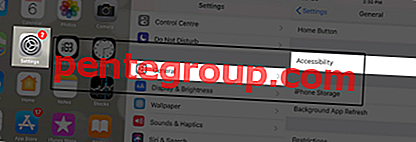
Trinn 3. Deretter, under delen "Media", tapper du på Undertekster og teksting → Opp neste, trykk på Stil for å justere skjermstørrelse og skriftstil.
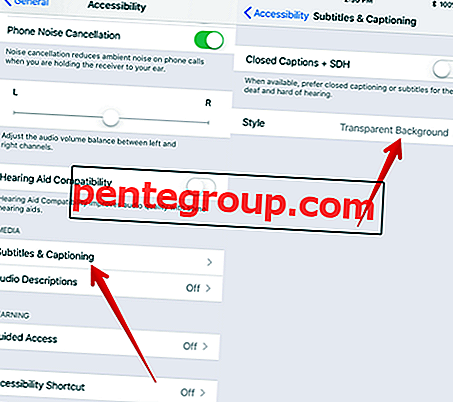
Trinn 4. Nå trykker du på Lag ny stil for flere skriftstiler, størrelser og farger.

Det er enda enklere å justere bildetekster på Android. Fortsett å lese…
Endre størrelse og stil på bildetekster i YouTube på Android
Trinn 1. Åpne YouTube- appen på din mobile enhet.
Steg 2. Nå, trykk på profilen din.
Trinn 3. Deretter trykker du på Innstillinger .
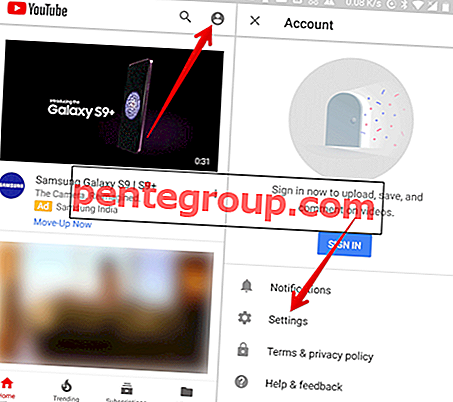
Trinn 4. Deretter skrur du på bildetekster og justerer deretter størrelsen og stilen.

Slå på bildetekst på YouTube på datamaskinen
Trinn 1. Åpne YouTube og gå over til videoen og spill den.
Steg 2. Nå, klikk på CC- knappen.
Det er det! Bildetekster kommer direkte til videoen.

Hvis du noen gang ønsker å deaktivere bildetekster, klikker du på CC- knappen igjen.
Endre bildetekststørrelse og stilart på YouTube på datamaskinen
Trinn 1. Åpne YouTube på datamaskinen din og klikk på innstillinger- knappen.

Steg 2. Nå, klikk på Undertekst / CC.
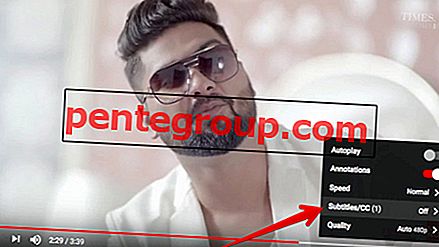
Trinn 3. Deretter må du klikke på Alternativer.

Trinn 4. Nå kan du tilpasse følgende ting.
- Font, farge, opacitet og størrelse.
- Bakgrunnsfarge og opacitet.
- Vindusfarge og opacitet.
- Tegn kant stil.
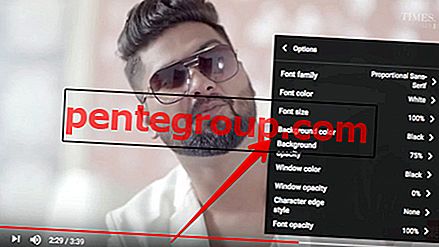
Gjør bildetekster større eller mindre på YouTube ved å bruke hurtigtastene
- Ved hjelp av snarveier kan du raskt justere bildetekstformatering mens du ser på videoen.
- For å gjøre det, klikk først på videospilleren, deretter "+" gjør tekstene større. “-” gjør bildetekstene mindre.
Endre bildetekstspråk på YouTube på datamaskinen
Det er også et alternativ å velge forskjellige bildetekstspråk. I tilfelle språket ikke er oppført, vil du få muligheten til automatisk oversatte billedtekster.
Trinn 1. Åpne YouTube og naviger til videoen.
Steg 2. Nå, klikk på innstillingsikonet nederst på videoskjermen.

Trinn 3. Klikk på Undertekster / CC .
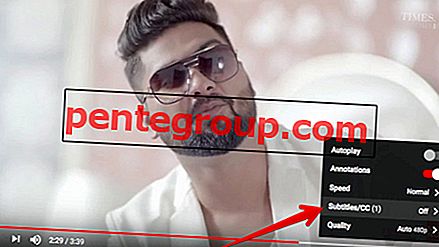
Trinn 4. Deretter klikker du på Automatisk oversettelse .

Trinn 5. Deretter velger du språk.

For videoer med billedtekst, kan du sjekke ut de fullstendige tekstene. Dessuten vil du også raskt kunne hoppe til de spesifikke delene av videoen.
Se bildeteksterutskrift på YouTube på datamaskinen
Trinn 1. Start YouTube og gå til videoen.
Steg 2. Under videospilleren klikker du på More-knappen .

Trinn 3. Nå må du klikke på Åpne transkripsjon.
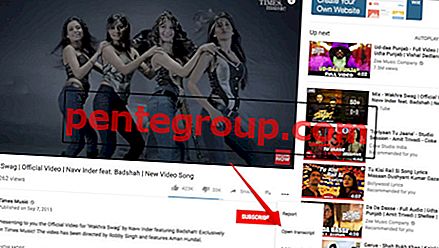
Trinn 4. Når du ser på videoen, vil utskriften bla for å vise gjeldende teksttekst.

Du kan klikke på hvilken som helst linje med teksttekst for å hoppe til den delen av videoen.
Det er ganske mye det!
Over til deg
YouTube er et knutepunkt for underholdning og kan skryte av alle ingrediensene for å begeistre deg. Hver gang den morsomme tiden min ser ut til å være litt under været, bruker jeg denne appen for å få mye latter. Hva er tanken din om det? Det vil jeg gjerne vite i kommentarene.
Du kan gjerne lese:
- Hvordan logge på YouTube-appen på Apple TV
- Slik aktiverer du mørk modus på YouTube på iPhone og iPad
- Hvordan aktivere begrenset modus på YouTube på iPhone og PC
- Slik fjerner du alle YouTube-frakoblede videoer på en gang på iPhone
Likte du å lese denne artikkelen? Last ned appen vår og hold kontakten med oss via Facebook, Twitter og Google Plus for å lese flere slike historier.












